M1/M2を搭載しているMacシリーズに対応した、外付けSSDをまとめました。
Contents
外付けSSDとは
SSDはパソコンのデータを保存しておく装置です。パソコンにはあらかじめSSD(もしくはHDD)が内蔵されていますが、データの容量があらかじめ搭載されているSSDだけでは足りない場合や、パソコンの外部のSSDにデータを保存したい場合に外付けSSDを利用します。
SSDは、Solid State Drive(ソリッドステートドライブ)のことで、内蔵されているメモリーチップにデータを焼き付けて保存する記録媒体です。
外付けSSDが必要な場面
Macに外付けSSDが必要なケースは以下です。
- 複数台のパソコンでiCloudなどのオンラインクラウドサービスを利用せずにデータを共有する
- Mac本体のデータ容量に保存できるストレージ容量を追加したい
- バックアップ
複数のパソコンでデータを共有する
例えば、Windowsで作業してそのデータを外付けSSDに保存して、そのデータをMacで動作させるといったことが可能になります。オンラインのクラウドサービスでは月額料金が必要になることがある他、インターネットにつながっていなければ使えないなどのデメリットがありますが、外付けSSDではそういったデメリットを無視することができます。
ストレージ容量の追加
Mac本体とは別でストレージの容量を追加することができます。
バックアップ
本体が故障してもデータが復旧できる、ということです。
外付けSSDを使うメリット
外付けSSDを使うメリットを以下にまとめました。
- Mac本体のストレージ容量をMac本体購入後(もしくは購入時)に追加可能
- 複数台のパソコンとデータの共有が可能
- データのバックアップなどが可能
Mac本体のストレージ容量の追加
Mac本体のストレージ容量が多ければ多いほど本体の価格に上乗せされます。また、最新のモデルが登場するたびに買い替えるということを繰り返すとかなりコストが必要です。Mac本体に保存したデータの容量が多ければ多いほど、新しいMacを買ったときに移動するデータの量が増えてしまうのもデメリットです。しかし、外付けSSDを購入することでMacのストレージ容量を追加することなく、使えるストレージの容量を増やすことが可能です。
複数台のパソコンでデータの移動を行う
外付けのSSDにデータを保存しておくことで、どのパソコンからも保存したデータにアクセスすることが可能です。この特性を利用して複数台のパソコンでデータの移動を行うことができます。
データのバックアップが可能に
Mac本体が故障しても、データが外付けSSDに保存されていれば心配いりません。
外付けSSDを利用するデメリット
外付けSSDのデメリットは以下です。
- 外付けSSDの故障・紛失
- 物理的に邪魔をする
- モバイルバッテリーほどの重量がある
外付けSSDの故障・紛失
Mac本体が故障するのと同じくして、外付けSSDも故障することのある精密機械です。また、外付けSSDは小型・軽量化されており、何かの拍子に紛失してしまう可能性もあります。
物理的に邪魔をする
小型のSSDがそれほど邪魔をするかと言えば、ほとんどの場合は邪魔になりません。しかし、文字通り「外付けSSD」ですから、Macの外観を損ねることもあります。
モバイルバッテリーほどの重量がある
外付けSSDは小型・軽量ですが、それでもモバイルバッテリーほどの重量はあるため、荷物を圧迫します。
Macにおすすめの外付けSSD
MacBookシリーズは、M2などにはMagSafe充電ポートがありますが、USB Type-Cの差込口とイヤフォンジャックの差込口しかありません。そのため、MacBookシリーズに対応したSSDを購入する場合はUSB-Cに対応している外付けSSDを購入します。
SSDで有名なブランド・メーカー
外付けSSDはデータを保存する重要なデバイスであるため、有名で信頼のおけるブランド・メーカーから購入しましょう。以下はおすすめのブランド・メーカーです。
- LaCie(ラシー)
- SanDisk
LaCie(ラシー)
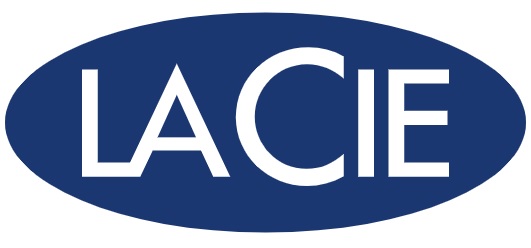
Apple公式ショップでもSSDが販売されているメーカーです。
SanDisk
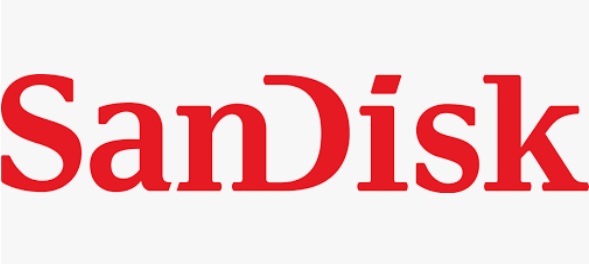
SanDiskもLaCie同様Apple公式ショップでもSSDの購入が可能なメーカーです。
外付けSSDの選び方
外付けSSDを選ぶ際に留意したいのは以下の点です。
- 外付けSSDのストレージ容量
- USBの規格
- 価格
- メーカー・ブランド
- 耐久性
- サポート対応
- 重量・大きさ
外付けSSDのストレージ容量
500GB、1TBなどストレージ容量を選びます。以下のようなケースでは、なるべく容量の多い外付けSSDが必要です。
- 動画や画像を大量に保管する
- 他
USBの規格
USB3.2(Gen2)のものであれば、読み書きが速く、SSDをMac本体と接続した際にストレスフリーになります。
価格
特筆することはありませんが、性能・ブランド・メーカーによって価格が異なります。予算に合わせて外付けSSDを選びましょう。
メーカー・ブランド
信頼のおけるメーカー・ブランドでないところから購入すると、外付けSSDが壊れる可能性があるだけでなく、Mac本体の故障にもつながるリスクがあります。
耐久性
外付けSSDの耐久性が低いと、外付けSSDを落下させた際に内部のデータがすぐ壊れてしまうリスクがあります。落下に強い構造になっている外付けSSDを選ぶことが重要です。
サポート対応
何らかのエラーで外付けSSDに保存されたデータが破損し、読み込めなくなることがごくまれに起こります。そういったエラーが発生した際にデータの復旧作業を代行してくれるなど、サポート対応のしっかりしているメーカーを選ぶのがおすすめです。
おすすめの外付けSSD
おすすめの外付けSSDをまとめました。
LaCie 外付けSSD 500GB
Apple公式ショップでも取り扱われている、LaCie(ラシー)の外付けSSDです。小型で落下に強い構造になっています。

SanDisk SSD 外付け 500GB USB3.2Gen2
SanDiskから発売されている外付けSSDです。Amazonでは500GB、1TB、2TB、4TBから選べます。

手のひらに収まるサイズの小型な外付けSSDです。

まとめ
外付けSSDの概要とおすすめのブランド・メーカー、おすすめの外付けSSDをまとめました。動画を大量に保存したり、ゲームをやる場合には2TBや4TBなどの容量が大きめのものがおすすめです。用途に合わせて商品を選びましょう。